文章編號: 000131804
Como modificar políticas no Dell Encryption Personal/Dell Data Protection Personal Edition
摘要: As políticas podem ser modificadas no Dell Encryption Personal/Dell Data Protection Personal Edition usando estas instruções.
文章內容
症狀
Este artigo fornece etapas para modificar políticas no Dell Encryption Personal (antigo Dell Data Protection | Personal Edition).
Produtos afetados:
Dell Encryption Personal
Dell Data Protection | Personal Edition
Plataformas afetadas:
Windows
原因
Não aplicável.
解析度
Quando o Dell Encryption Personal for ativado pela primeira vez, um modelo de política precisará ser escolhido para concluir a ativação. Os modelos de política contêm um grupo padrão de configurações de política que funcionam em conjunto. Após a ativação, o modelo de política pode exigir modificação para:
- Fornecer exclusões para software.
- Cumprir novos padrões de segurança.
- Solucionar problemas do endpoint.
Os modelos de política devem ser usados como uma linha de base para serem personalizados para seu ambiente.
- A senha do administrador de criptografia é necessária para fazer qualquer modificação de política.
- Um dispositivo de armazenamento (fora do endpoint com o Dell Encryption Personal instalado) é necessário para fazer backup das chaves de criptografia.
Clique na versão apropriada do client para obter as etapas específicas para modificar a política. Para obter mais informações sobre o controle de versões, consulte Como identificar a versão do Dell Encryption Enterprise ou Dell Encryption Personal.
As políticas podem ser modificadas por meio da alteração do modelo ou por meio da aplicação de alterações personalizadas ao modelo. Clique no método adequado para obter mais informações.
Para selecionar um novo modelo de política:
- Faça login no computador Windows.
- Na bandeja do sistema do Windows, clique com o botão direito no ícone do Dell Encryption e selecione Open Dell Encryption.
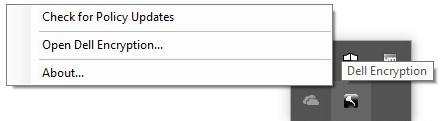
- Clique na opção Advanced, localizada no canto inferior direito.
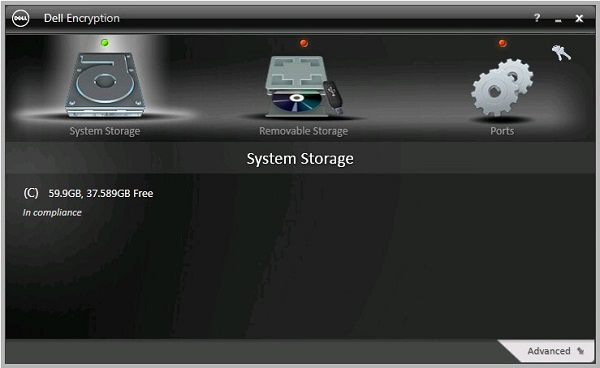
- Clique em Default Settings.
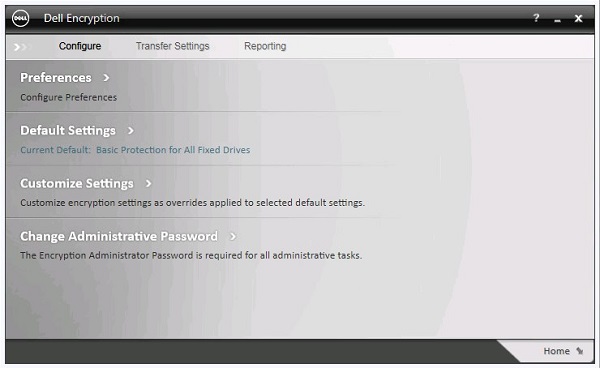
- Preencha o campo Encryption Administrator Password e clique em OK.
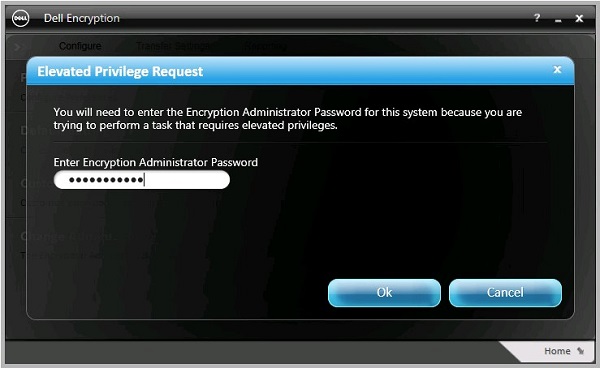
- Na interface do usuário (IU) de Default Settings:
- Selecione um modelo de política em Select a template.
- Clique em Save.
- Clique em Back to configure.
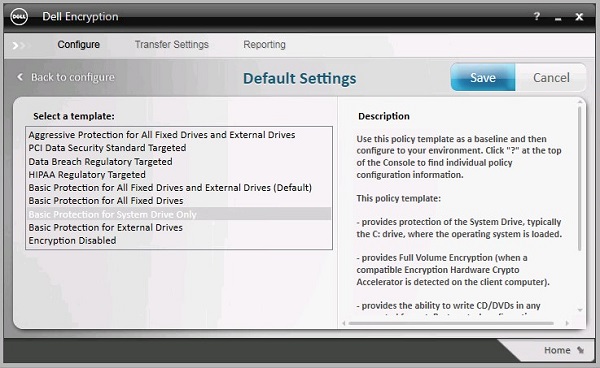
- No canto inferior direito, clique em Home.
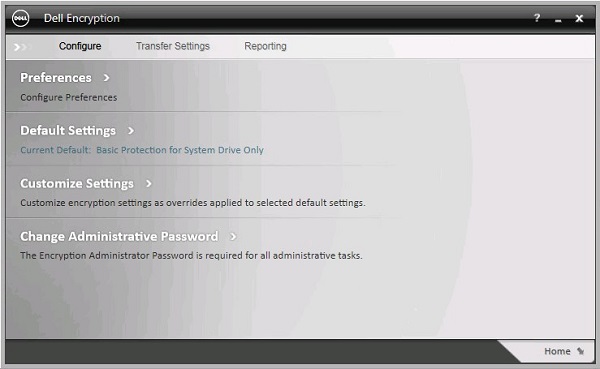
- Faça backup das chaves de criptografia.

Para personalizar o modelo de política:
- Faça login no computador Windows.
- Na bandeja do sistema do Windows, clique com o botão direito no ícone do Dell Encryption e selecione Open Dell Encryption.
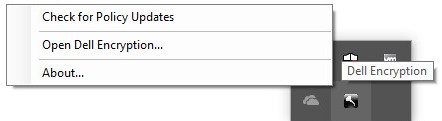
- Clique na opção Advanced, localizada no canto inferior direito.
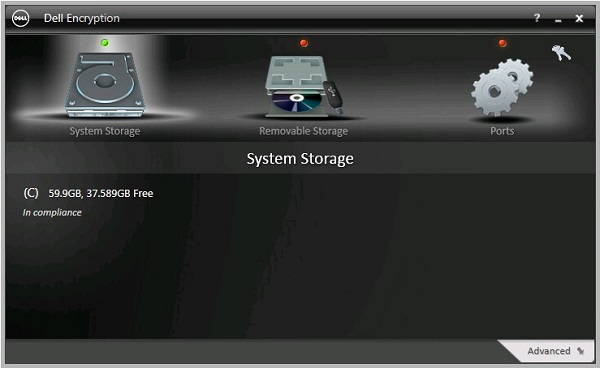
- Clique em Customize Settings.
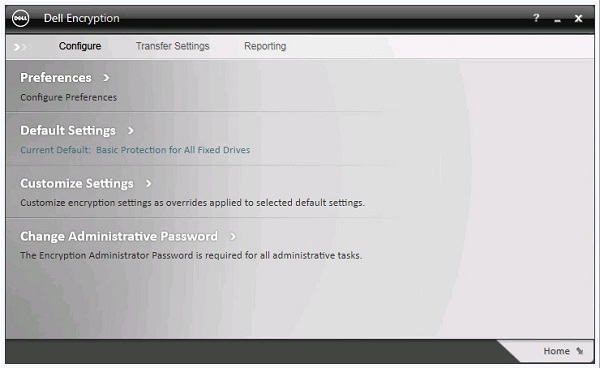
- Preencha o campo Encryption Administrator Password e clique em OK.
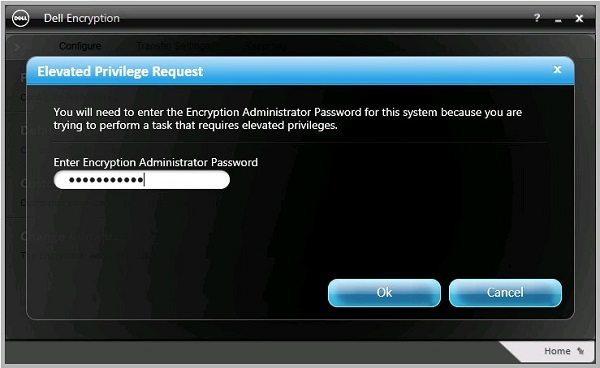
- Na interface do usuário (IU) Customize:
- Modifique as políticas apropriadas da coluna Customization.
- Clique em Save.
- Clique em Back to configure.
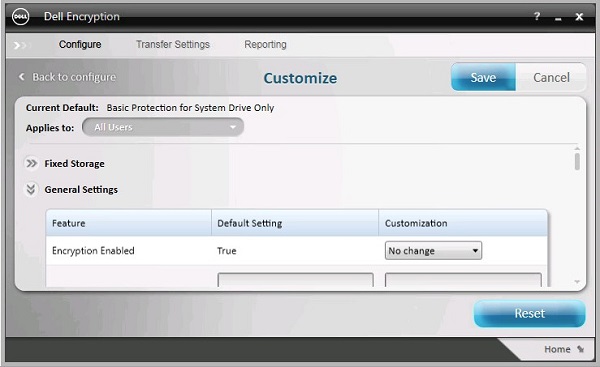
- Se estiver personalizando uma política de caixa de texto em vez de uma política de menu suspenso, certifique-se de que todo o texto de Default Setting seja copiado na caixa Customization.
- Personalizações incompatíveis de política podem levar a erros ou perda de funcionalidade.
- Para definições detalhadas de política, consulte o arquivo de ajuda.
- Para obter assistência com conflitos de política, entre em contato com o suporte internacional do Dell Data Security. Para obter mais informações, consulte Números de telefone do suporte internacional do Dell Data Security.
- No canto inferior direito, clique em Home.
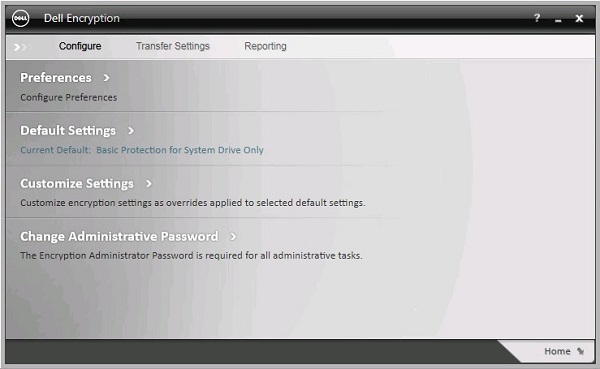
- Faça backup das chaves de criptografia.

As políticas podem ser modificadas por meio da alteração do modelo ou por meio da aplicação de alterações personalizadas ao modelo. Clique no método adequado para obter mais informações.
Para selecionar um novo modelo de política:
- Faça login no computador Windows.
- Na bandeja do sistema do Windows, clique com o botão direito no ícone do Dell Data Protection | Encryption e selecione Open Dell Data Protection | Encryption.
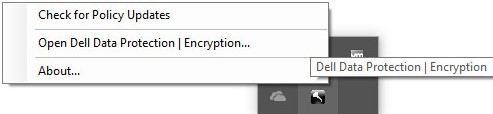
- Clique na opção Advanced, localizada no canto inferior direito.
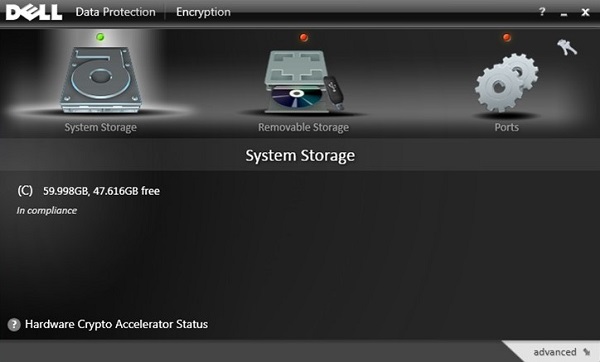
- Clique em Default Settings.
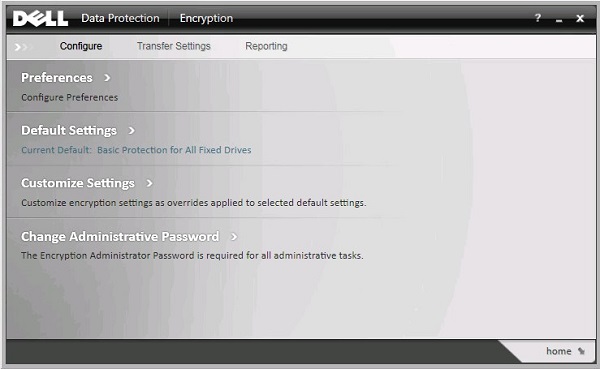
- Preencha o campo Encryption Administrator Password e clique em OK.
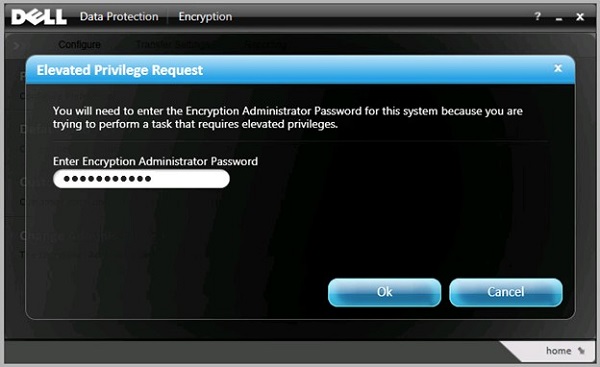
- Na interface do usuário (IU) de Default Settings:
- Selecione um modelo de política em Select a template.
- Clique em Save.
- Clique em Back to configure.
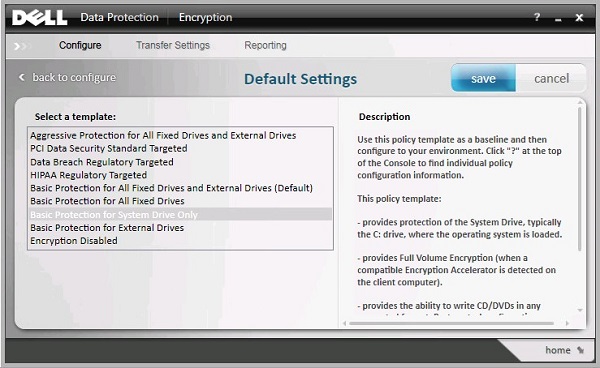
- No canto inferior direito, clique em Home.
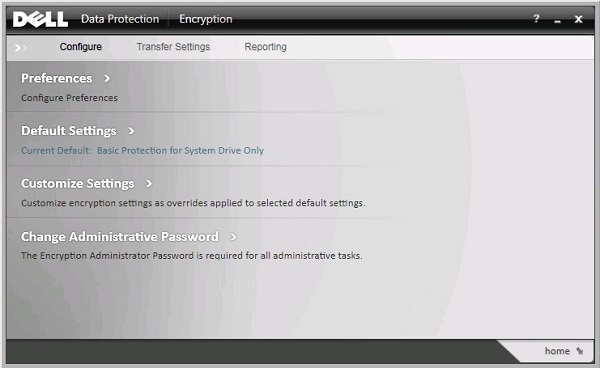
- Faça backup das chaves de criptografia.

Para personalizar o modelo de política:
- Faça login no computador Windows.
- Na bandeja do sistema do Windows, clique com o botão direito no ícone do Dell Data Protection | Encryption e selecione Open Dell Data Protection | Encryption.
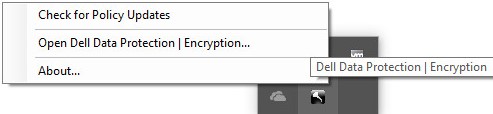
- Clique na opção Advanced, localizada no canto inferior direito.
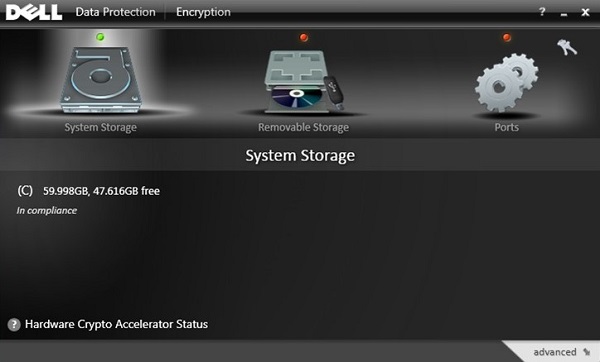
- Clique em Customize Settings.
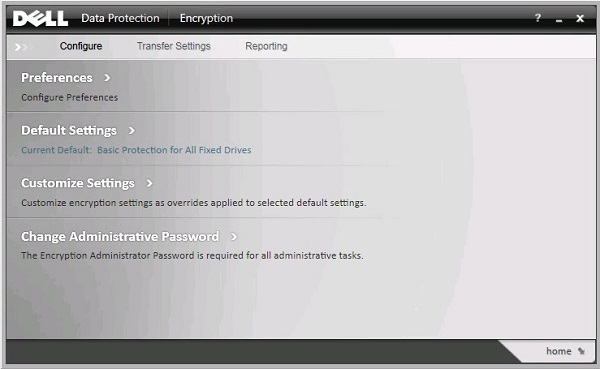
- Preencha o campo Encryption Administrator Password e clique em OK.
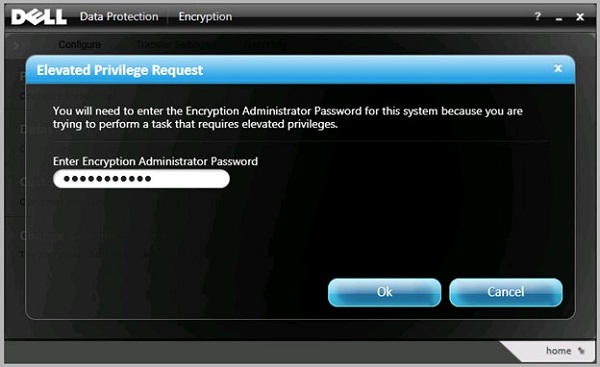
- Na interface do usuário (IU) Customize:
- Modifique as políticas apropriadas da coluna Customization.
- Clique em Save.
- Clique em Back to configure.
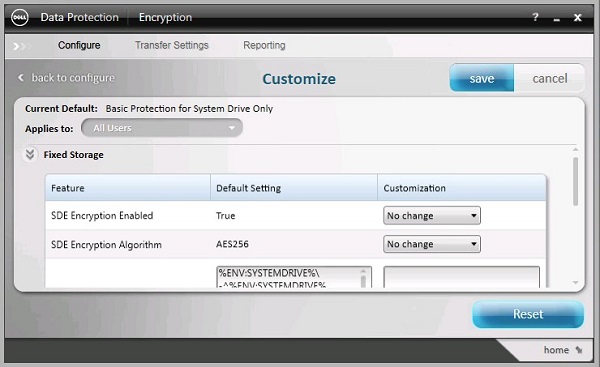
- Se estiver personalizando uma política de caixa de texto em vez de uma política de menu suspenso, certifique-se de que todo o texto de Default Setting seja copiado na caixa Customization.
- Personalizações incompatíveis de política podem levar a erros ou perda de funcionalidade.
- Para definições detalhadas de política, consulte o arquivo de ajuda.
- Para obter assistência com conflitos de política, entre em contato com o suporte internacional do Dell Data Security. Para obter mais informações, consulte Números de telefone do suporte internacional do Dell Data Security.
- No canto inferior direito, clique em Home.
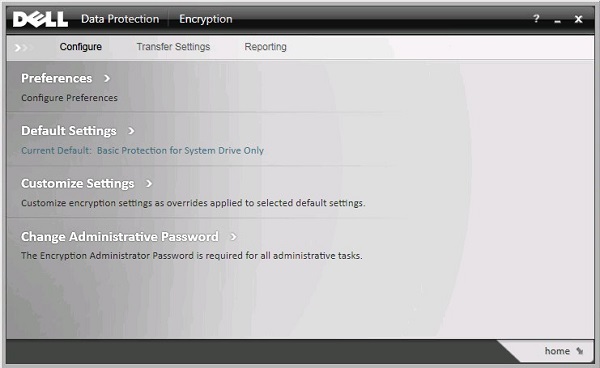
- Faça backup das chaves de criptografia.

Para entrar em contato com o suporte, consulte Números de telefone do suporte internacional do Dell Data Security.
Acesse o TechDirect para gerar uma solicitação de suporte técnico on-line.
Para obter insights e recursos adicionais, participe do Fórum da comunidade de segurança da Dell.
其他資訊
影片
文章屬性
受影響的產品
Dell Encryption
上次發佈日期
19 12月 2022
版本
11
文章類型
Solution